このレクチャーでは、スライド作りに使える画像や素材のサイトをお伝えします。
フリーの素材はO-DANなどが非常に使いやすいのですが、この講座ではEnvato Elements と Picjumbo をおすすめします。
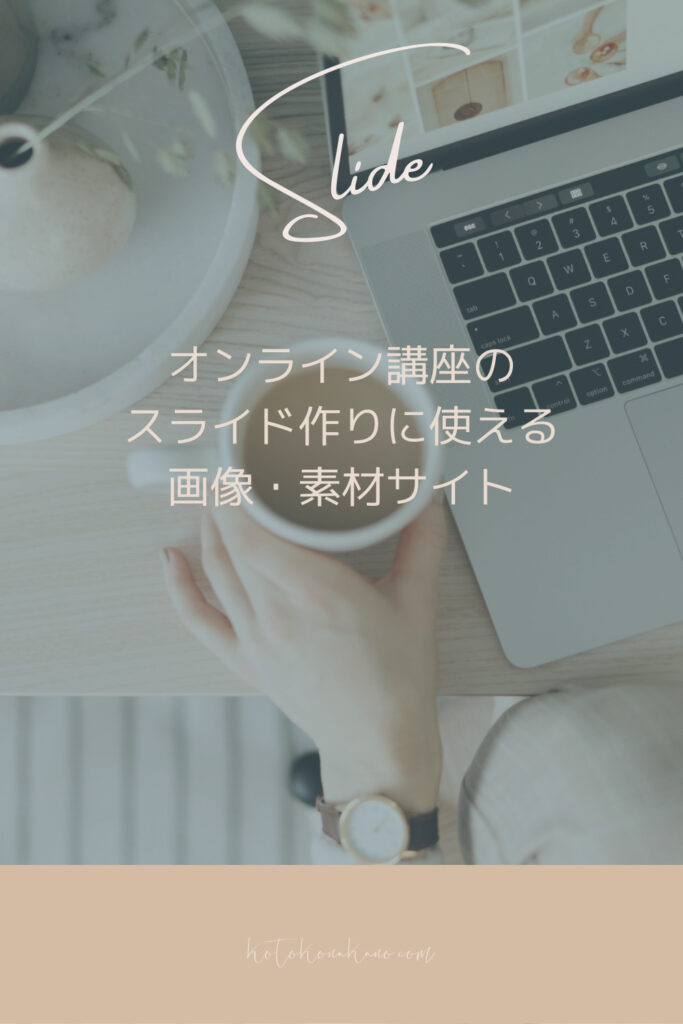
Envato Elementsをおすすめする理由
スライドのテンプレートも Envato Elementsを使いましたよね。
同じ月額を払ったらダウンロードし放題です。その他にアイコンも使えるし、インフォグラフィックもありますし、写真も豊富ということで、1サイトで素材をまとめて調達できるわけです。
つまり探す手間が省ける、手間が省けるということは探す時間を非常に短縮できるんですね。なので月に2,000円でも払って行く価値は非常にあるかなと思っています。私はもう何年も使っています。
写真だけ無料で使いたい場合はO-DANやPicjumboもおすすめ
もう一つの選択肢として無料でどうしても済ませたい、写真だけ欲しいという場合は、O-DANやPicjumboというサイトがおすすめです。
ではO-DANから見ていきましょう。
O-DANは https://o-dan.net/ja/ というのが現在のURLです。
世界中の無料写真素材の中から横断的に検索ができるのがこのサイトの非常に便利なところです。かつ、日本語で検索ワードを打ち込むことができます。
例えば「会議」と入れて検索してみます。そうすると40サイトから無料写真素材を検索しますと出てきて「商用利用可の無料写真素材のみ」にチェックが入った状態で検索をすることができます。
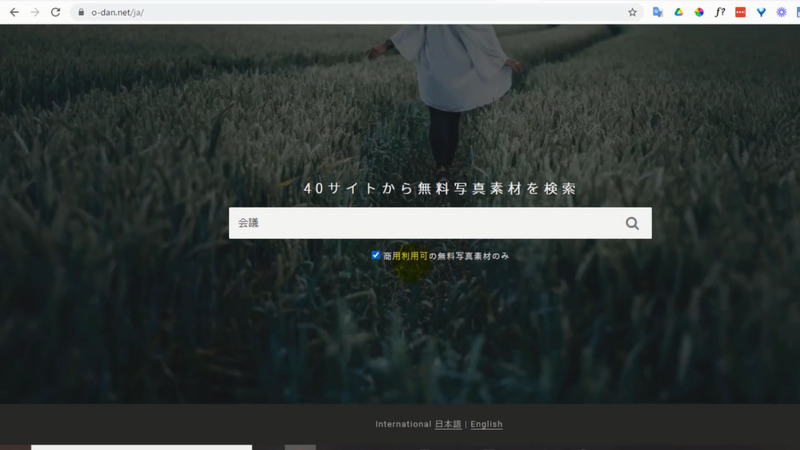
そうしますと会議というのはミーティングっていうジャンルだねっていうことで翻訳をして検索結果を表示してくれます。
pixabay、そしてStockSnapとか色々出てきます。この中から選択して使うことができます。すごく便利ですよね。
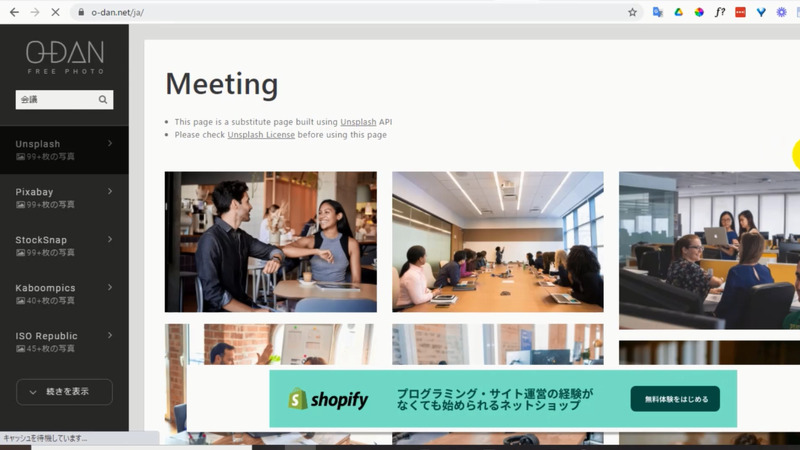
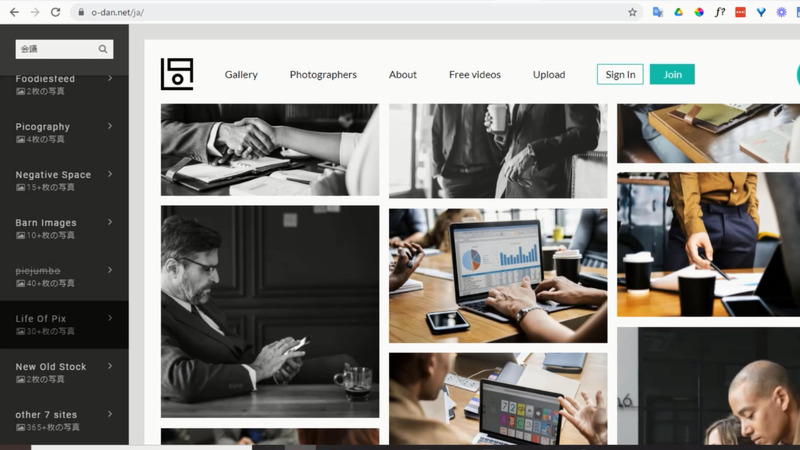
なかなか自分では見つけられない海外の無料の商用利用OKの画像を探すことができるという意味ではとても便利なんですが、私たちが商用利用して行く場合、著作権を中心にいろいろデリケートな問題があります。だから私は基本的に無理素材をお勧めしていません。
どうしてもという場合のみ、利用規約などなどをご自身できっちりとチェックされた上でお使いください。
Envato Elementsで画像を探す方法
おすすめしている Envato Elementsにアクセスしてみましょう。
英語のサイトを使うのが初めての場合、ちょっととっつきにくいなという思いがあるかもしれません。私も最初そうでした。
ただ、こういう素材サイトで使われる用語は大体決まってるんですね。最初の契約のときを乗り越えてしまえば非常に分かりやすいので、英語のサイトの利用を始めるにも、ストック素材のサイトから始めるのがフィットしてると思います。だからこの機会にチャレンジしてみられるのがおすすめです。
ではPhotoで行ってみましょう。
左のサイドバーのフィルターで色で選んでいくということもできるし、形で選ぶこともできます。単語で検索することもできます。
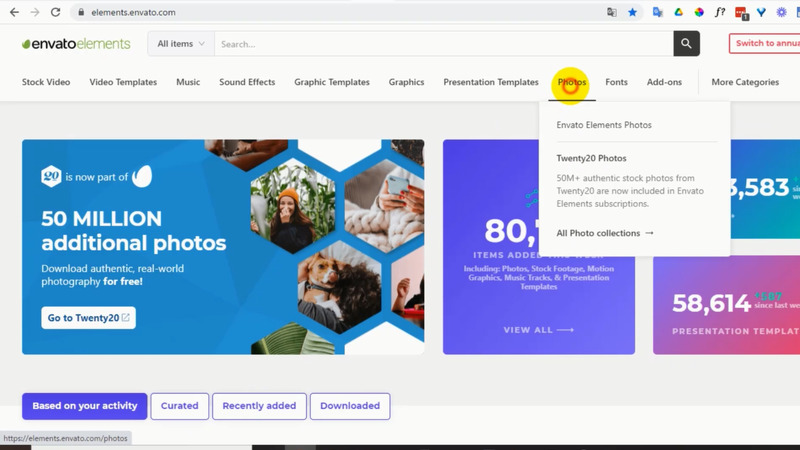
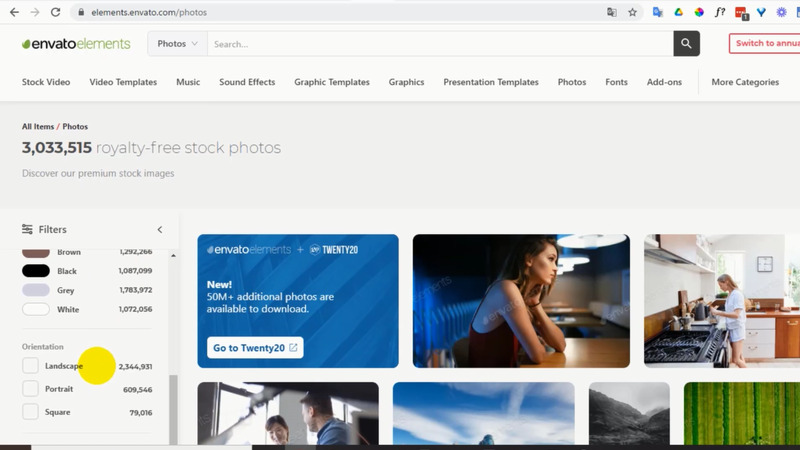
さっきミーティングという単語がありましたね。
ミーティング、ミーティングオブフレンド、チーム、パーソン、ミーティングルームとかもありますね。チームにしましょうか。そうするとこんなふうにチームでミーティングをしているような画像が出てきます。
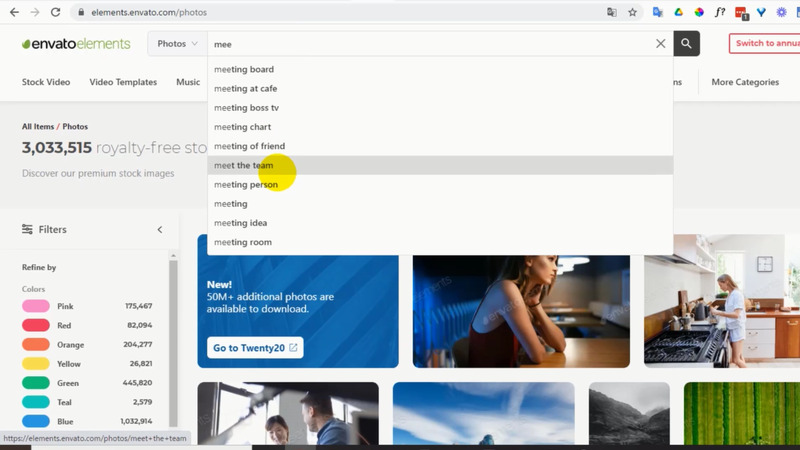
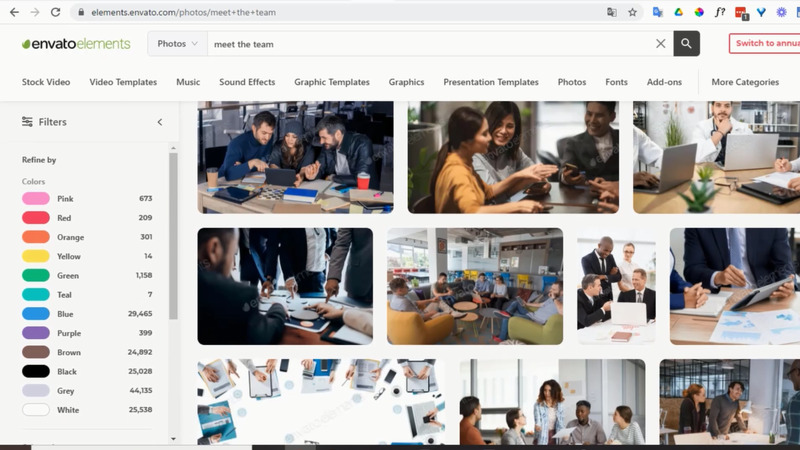
画像を一つ選んでクリックして見てみます。そうするとどれくらいのサイズなのかが表示されます。かなり大きいですね。5,560×3,702なのでスライドに使うには、リサイズしてちょっと小さくして使わないとだいぶ大きいかなという気はしますが、大きい分にはまったく問題ありませんから十分使えます。
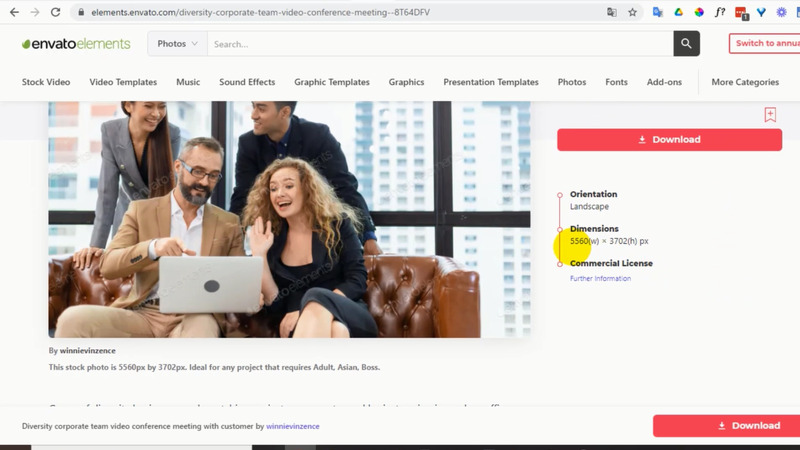
Envato Elementsでタグを使って関連画像を探す方法
個別の画像ページの下部にすでにsimilar photos として関連画像が表示されているので、ここでも関連する画像を見ることができます。
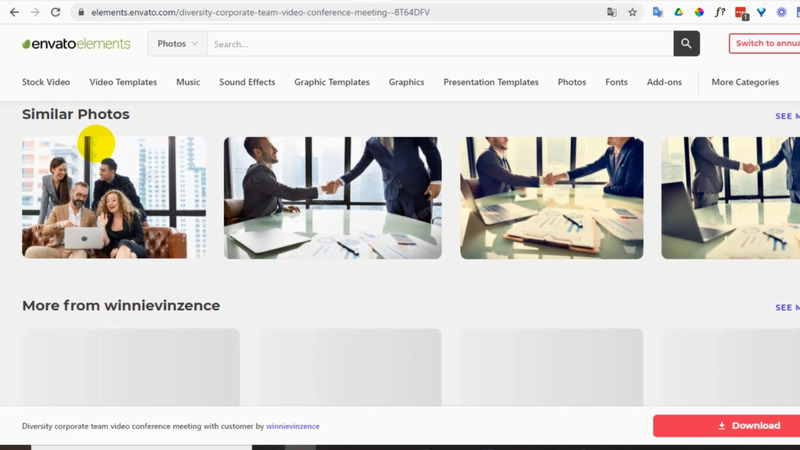
さらに画像の下にタグが表示されています。ここで例えばブレインストーミングとか違う単語でチェックして行くこともできます。
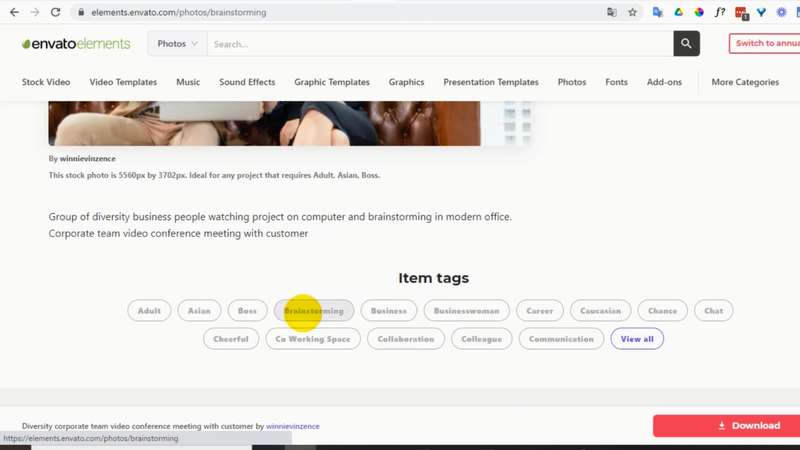

そうすると最初に検索した単語ではフィットする画像が見つからなかった場合でも、ご自身のイメージにぴったり合ったものを選ぶことができます。
Envato Elementsの人物画像がおすすめな理由
Envato Elementsは、使いやすい人物画像が豊富なことも特徴の一つです。
例えば女性の写真が欲しいなということでざっくり woman だけで検索してみましょう。検索結果を見ていただくとわかるとおり、年配の方の写真も手に入ります。余談ですが、シニアの画像ってなかなかないんですね。
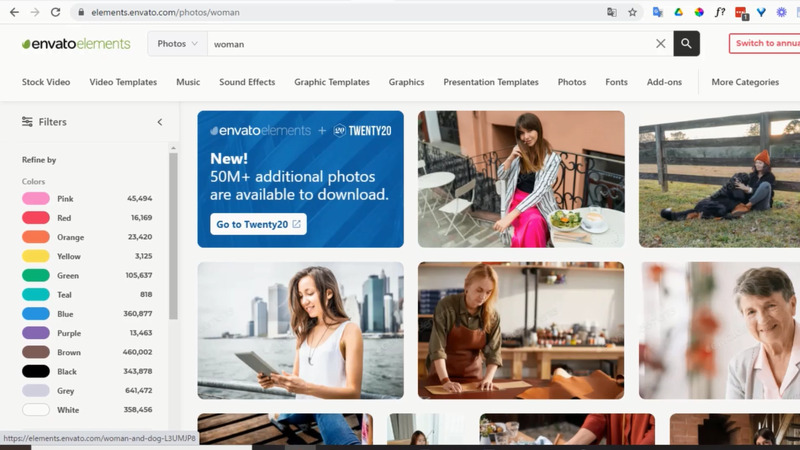
こんなふうに色んなシチュエーションのものが用意されているというのと、Envato Elementsの写真が非常に使いやすいなと私が感じるのはカメラ目線の写真が非常に少ないことなんです。
ストックフォトの場合、カメラ目線のニコパチみたいな写真がどうしても多くなるんですが、Envato Elementsでは視線が外れている画像が多いんですよね。あるいは顔が写っていないものも多いです。手元だけ写っているとか、かなり視線が外れているものが豊富です。
お顔の写真の場合、視線がこちらを向いているものはすごく使いづらいんです。
なぜかと言うとオンライン講座のスライドや資料を作る場合、写真はメインではなくて、オンライン講座のイメージを喚起する、そして添えるだけの目的で使います。
ですが、人というのはこちらを見ている顔があるとそこに目がいってしまいます。だからレクチャーの内容ではなくて、この写真に注意がいってしまうという弊害があります。
ですので視線が外れているとか、目がそもそもあまり写っていない写真を使うのがおすすめです。
そういう意味ではEnvato Elementsは非常にそういった写真が豊富なので、添える素材としては使いやすいという意味でもおすすめです。
Picjumboは無料画像が豊富で規約がわかりやすいのでおすすめ
では次にpicjumbo.comです。
今表示されているフォームは、「新しい写真ができたらあなたのメールボックスにお知らせします」というリスト取りのフォームです。登録しても別に何も勧誘とかはありません。
旅するカメラマンが一定期間ごとに一つのテーマの写真をアップロードして、アップロードしたら「新しい写真がアップロードされたよ」っていうお知らせが届くだけです。お得な情報も届いたりしますので、メールアドレスを入れて Yes,Please! をクリックして登録してもいいと思います。私は一定期間ここの有料会員でもありました。
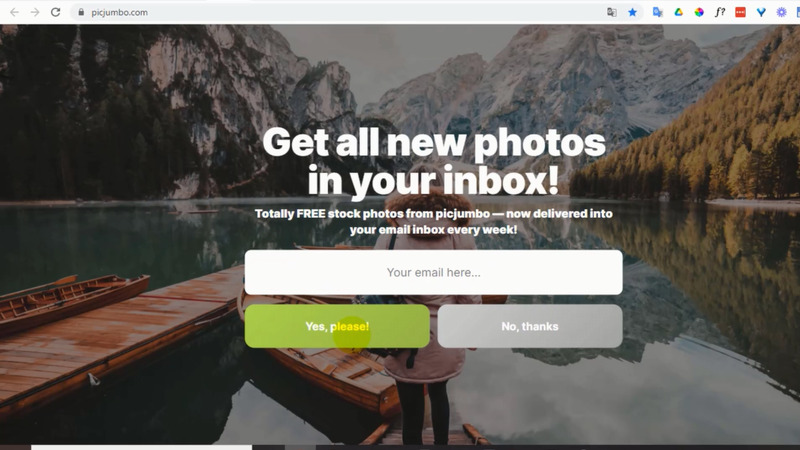
picjumbo premium の方は有料になりますが、それ以外は無料でダウンロードできます。
一応、念のために規約を確認してください。faq and terms のところに利用規約があります。
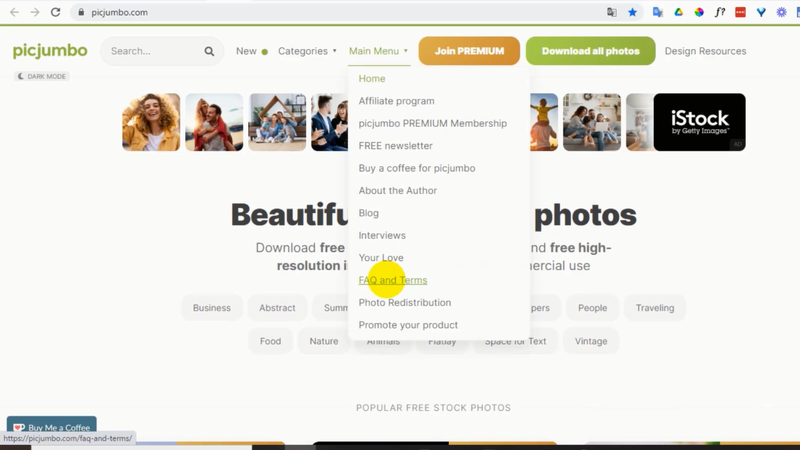
現時点では、クレジット表記も必要ないし何に使ってもいいよという感じで割と規約のゆるい提供のされ方をしているのでおすすめしています。無料だけど規約が明確なのでおすすめできるわけです。
いろんなテーマで、季節ものもありますし、食べ物もあるし、風景写真もあればビジネスのものもあるということで使いやすいかと思います。プレミアムの有料会員になるともうちょっとテーマがニッチになるので使いやすくなる面もあります。
まとめ:画像サイトはEnvato Elementsがイチオシ、無料ならPicjumboがおすすめ
スライド作りに使える画像サイト、素材サイトをお伝えしてきました。
無料であればO-DANというのもありますが、基本的には有料のサイトをおすすめします。
そして中でもEnvato Elementsは非常にお得だし、画像も豊富で使いやすい素材が多いということでおすすめしました。どうしても無料で済ませたいという事情があれば、写真素材だけにはなりますがPicjumboを使うという選択肢もあります。参考になさってください。
